분봉 차트 일자별 구분선이 지워졌을 때 해결 방법 | SOMs의 주식투자
주식 종합 차트에서 '분봉 차트'를 자세히 살펴보시면 과거 주가가 움직였던 흐름을 일자별로 구분해 주는 선이 표현되어 있는 모습을 확인하실 수 있습니다.
이번 글에서는 일별로 주가의 흐름을 구분해 주는 선이 사라졌을 때 해당 선이 다시 표현되도록 설정하는 방법을 설명해 드릴 것입니다.
분봉 차트 내에 있는 일자 구분선이 지워지면 분봉 차트를 볼 때 조금 어색함이 느껴지기도 하고 불편할 수도 있기 때문에 만약 일자 구분선이 지워진 채로 차트를 분석하고 계시다면 필자가 설명해 드리는 내용을 참고하여 설정값을 변경해 보시기 바랍니다.
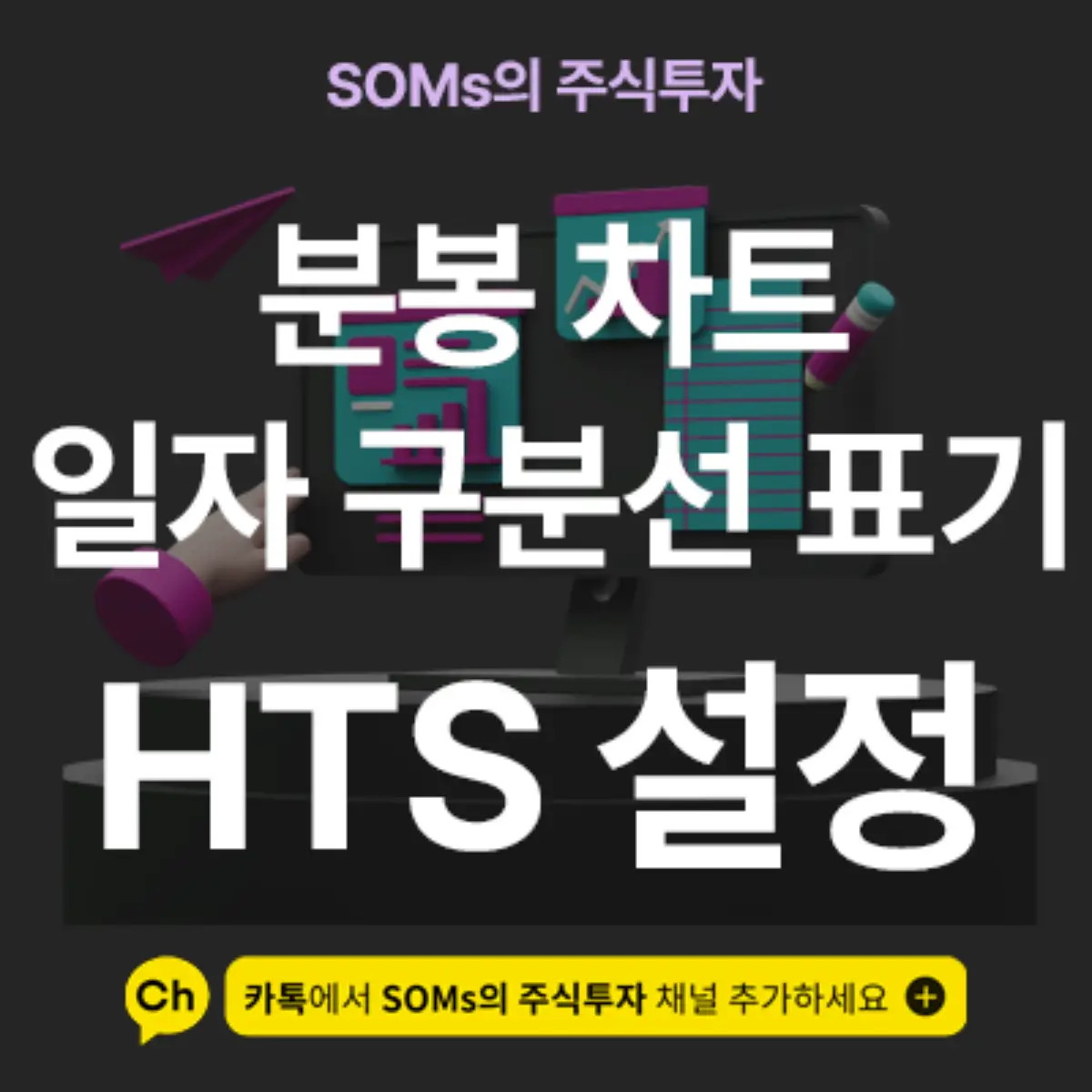
일자 구분선 설정 방법
분봉 차트에 표현되는 일자 구분선을 설정하는 방법을 설명드리기 전에 '분봉 차트 일자 구분선'이 어떤 것인지를 모르시는 분들을 위해 관련된 예시 이미지를 먼저 소개해 드리겠습니다.

필자가 소개해 드린 이미지를 보시면 '과거 주가가 움직였던 흐름을 일별로 구분해 주는 선'이 주기적으로 표현되는 모습을 확인하실 수가 있습니다.
해당 선을 일자 구분선이라고 하는데 차트 내에 있는 설정값을 일부 변형하면 차트 내에 있는 일자 구분선이 사라진 채로 표현됩니다.

위 차트에서 네모 박스로 표기해 둔 곳을 자세히 살펴보시면 필자가 처음 소개해 드린 차트와 다른 점이 있다는 것을 확인하실 수 있을 것입니다.
필자가 처음 공유해 드린 차트에서는 주가의 흐름을 일별로 구분해 주는 선이 표기되어 있었는데 위 차트에서는 해당 선이 사라진 모습입니다.
이렇게 일자 구분선을 지워두면 '단기 과열로 인해 단일가 거래에 들어간 날짜의 흐름'을 파악하기가 어렵고, 차트를 해석할 때 불편하다는 느낌을 받을 수도 있습니다.
그럼 지금부터 일자 구분선이 지워졌을 때 해당 선이 다시 표기되도록 설정하는 방법을 설명해 드리겠습니다.

일자 구분선이 차트에 다시 표기되도록 설정하려면 먼저 차트 환경 설정 메뉴를 열어주셔야 합니다. 차트 환경 설정 메뉴는 차트 위에 마우스를 올린 뒤 마우스 우클릭을 하시면 쉽게 열어보실 수 있습니다.
해당 메뉴를 열어주셨다면 가장 상단에 있는 '화면 설정' 탭을 눌러주셔야 하고, 이후에는 필자가 네모 박스로 표기해 둔 일자 구분선 박스에 체크만 해주시면 됩니다.
여기까지 설정을 완료하셨다면 필자가 처음 보여드린 차트와 같은 모습으로 일자 구분선이 표현된 것을 확인하실 수 있을 것입니다. 더해서 일자 구분선의 유형이나 색상도 변경할 수 있으니 이 부분도 독자분들이 필요하신 대로 변경해 보시기 바랍니다.
뉴스, 공시 지표를 차트 위쪽에 배치하는 방법 | SOMs의 주식투자
주식투자와 관련된 유튜브 및 블로그에서 다루는 콘텐츠를 통해 이론을 공부하거나 원하는 정보를 찾으시다 보면 '차트 위쪽에 뉴스나 공시 지표를 배치해 둔 채 활용하는 모습'을 종종 접할 수
focus95.co.kr
'실전 트레이딩 무기 > HTS 설정 Tip(키움증권)' 카테고리의 다른 글
| 주식 호가 주문 아래 뉴스가 나오도록 설정하는 방법 | SOMs의 주식투자 (1) | 2024.05.28 |
|---|---|
| 주가와 함께 움직이는 기준선 설정 방법 - 종가 지표 | SOMs의 주식투자 (0) | 2024.05.28 |
| HTS 세팅 화면 노트북이나 다른 컴퓨터로 옮기는 방법 | SOMs의 주식투자 (0) | 2024.05.28 |
| 영웅문 HTS 위에 인터넷 창을 고정해 두는 방법 | SOMs의 주식투자 (0) | 2024.05.28 |
| 차트에 마우스를 올려도 가격이 안 보일 때 해결 방법 | SOMs의 주식투자 (0) | 2024.05.28 |
| HTS 내 설정 가능한 화면 개수 50개로 늘리는 방법 | SOMs의 주식투자 (0) | 2024.05.27 |
| HTS 내 다른 가상화면으로 특정 메뉴를 옮기는 방법 | SOMs의 주식투자 (0) | 2024.05.27 |
| 일봉, 분봉 차트 좌측에 가격이 표기될 때 해결 방법 | SOMs의 주식투자 (0) | 2024.05.27 |





댓글